Como ativar ou desativar o Buscar iPhone no dispositivo ou computador
Como ativar ou desativar o Buscar iPhone no dispositivo ou pelo computador? Os dispositivos Apple possuem o recurso Buscar, que permite encontrar o aparelho caso você o perca ou ele seja roubado. Você pode procurar o dispositivo em um mapa, onde também é possível fazer bloqueio do dispositivo ou apagar todos os dados pessoais remotamente. Neste post explicamos como ativar e desativar o recurso, e ainda como compartilhar sua localização com família.
Como ativar ou desativar o Buscar iPhone pelo dispositivo
1. Para ativar o recurso Buscar iPhone abra o aplicativo Ajustes.
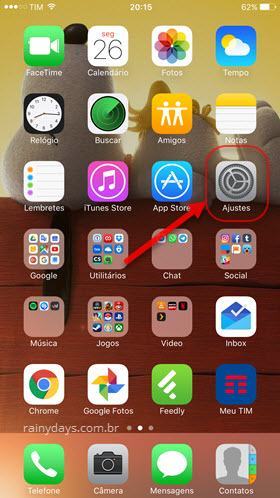
2. Toque no seu nome, primeira opção da lista.
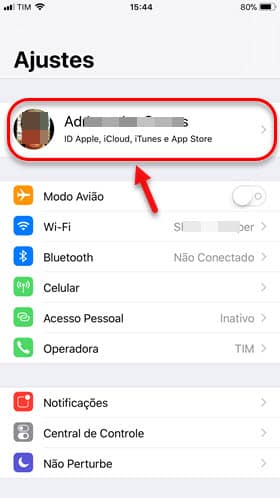
3. Toque na opção Buscar.
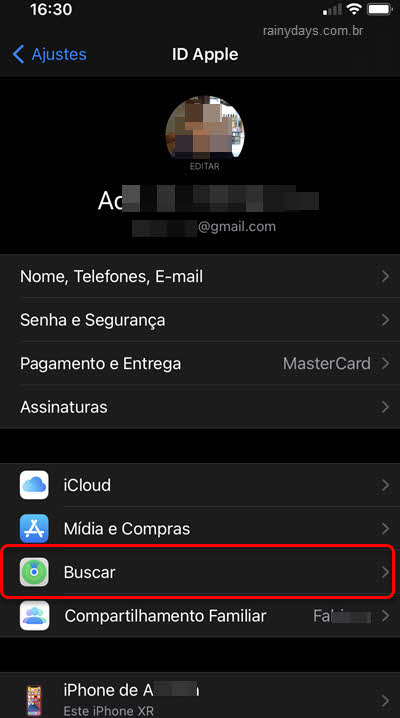
4. Entre em Buscar iPhone.
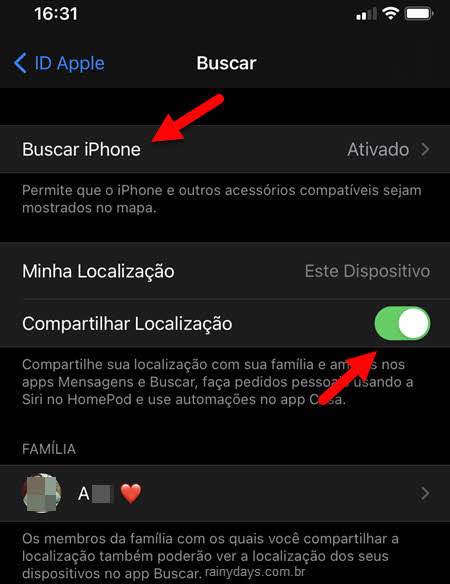
5. Toque no botão do lado direito de Buscar iPhone para ativá-lo, ele ficará verde. Ative também o “Rede do app Buscar”, que localiza o iPhone se ele estiver offline, e “Enviar Última Localização”, envia a última localização se a bateria estiver acabando.
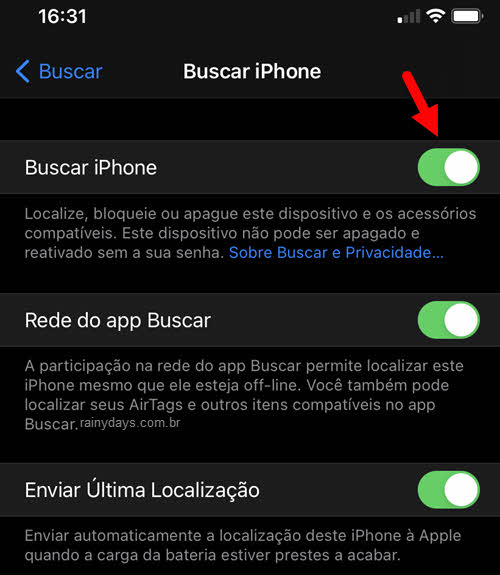
Caso queira desativar o recurso basta tocar no botão do lado direito do “Buscar iPhone”. Digite sua senha da Apple e confirme.
Compartilhar localização com família
Se você divide plano com amigo ou família, poderá compartilhar sua localização automaticamente com estas pessoas. Entre novamente em Buscar dentro do app “Ajustes”.
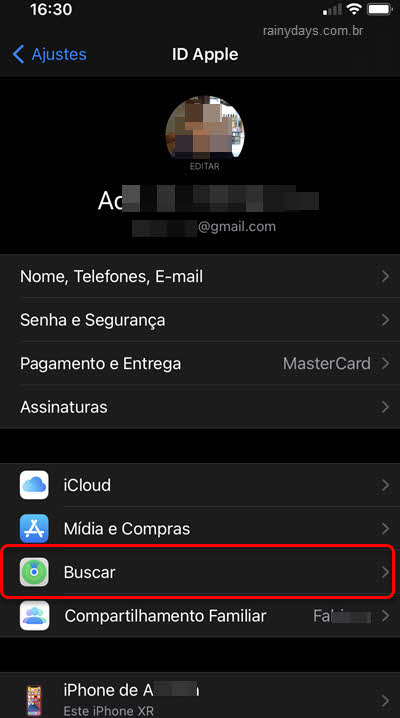
Toque no botão do lado direito de “Compartilhar localização”, abaixo do Buscar iPhone. Depois toque no nome da pessoa que está aparecendo na lista Família, que aparece embaixo do Compartilhar Localização.
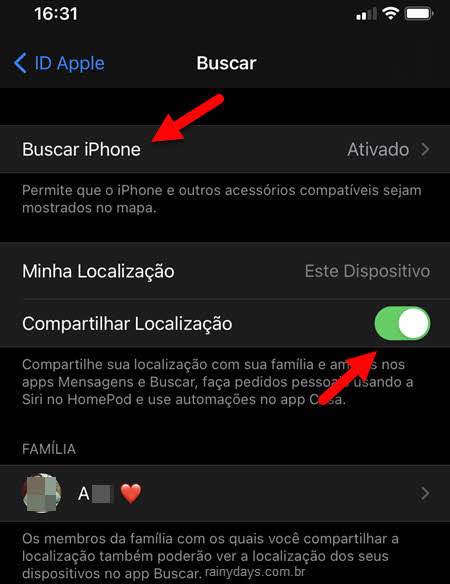
Vai abrir a tela do contato, desça nela toda e toque em “Compartilhar localização”.
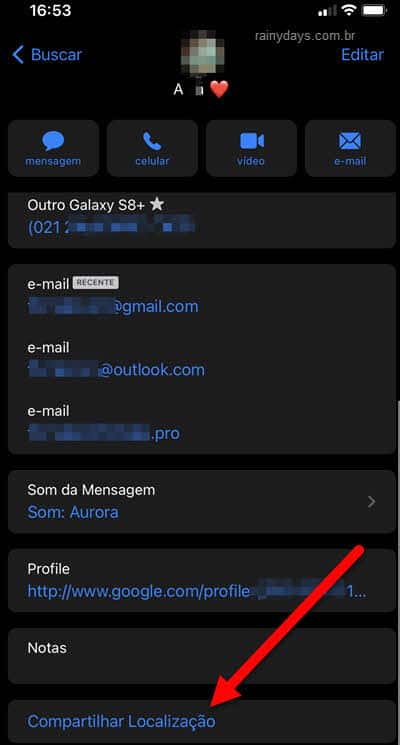
Pronto, sua localização ficará sendo compartilhada com esta pessoa até que você desative o recurso.
Desativar o Buscar iPhone pelo computador caso tenha vendido o aparelho
Também é possível desativar o recurso “Buscar iPhone” pelo site do iCloud para remover o Bloqueio de Ativação. Esta é a maneira indicada pela Apple caso tenha vendido o aparelho e tenha esquecido de desativar o recurso (ISSO IRÁ APAGAR TUDO QUE ESTIVER GRAVADO NO DISPOSITIVO). É importante que você peça para a pessoa que está com o dispositivo conectar o dispositivo a uma rede celular ou Wi-Fi para você conseguir encontrá-lo no mapa e poder realizar o processo.
Faça login no www.icloud.com/find. Clique em “Todos os dispositivos” no meio da barra superior e depois clique no dispositivo que quer desativar o Buscar iPhone.

Vai abrir a janelinha do iPhone selecionado. Clique na opção “Apagar iPhone” e confirme o processo clicando em “Apagar”.
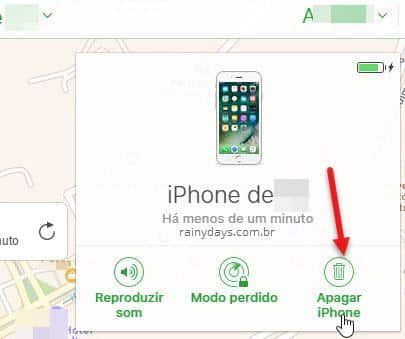
Depois de apagar o dispositivo vai aparecer a opção “Remover da conta”. Clique nela e pronto, o Buscar iPhone será desativado junto com o Bloqueio de Ativação.
Desativar recurso usando outro dispositivo Apple caso tenha vendido o aparelho
A Apple também permite você usar outro dispositivo Apple para desativar o Buscar iPhone caso tenha esquecido de desativá-lo antes de vender. É importante que você peça para a pessoa que está com o dispositivo conectar o dispositivo a uma rede celular ou Wi-Fi para você conseguir encontrá-lo no mapa e poder realizar o processo.
Abra o aplicativo Buscar em qualquer outro dispositivo Apple.
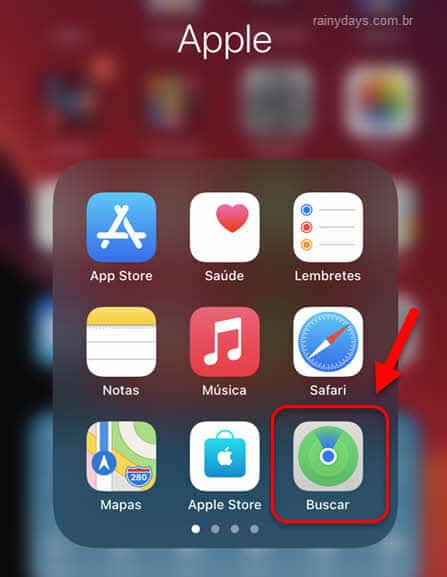
Puxe o card “Eu” para cima, deslizando o dendo de baixo para cima no tracinho superior. Depois toque em “Ajude um Amigo”.
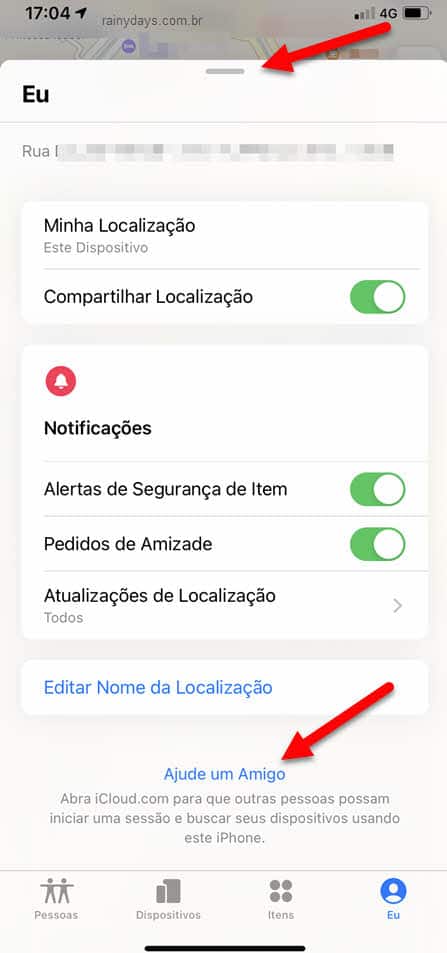
Faça login com a conta do amigo no seu dispositivo. Quando entrar no mapa, toque em “Ações” e clique em “Apagar iPhone”.
Digite a senha do ID Apple da pessoa, e confirme tocando em “Apagar iPhone”. Depois aparecerá a opção para “Remover conta”. Ao clicar em “Remover conta” o “Buscar” do dispositivo é desativado e o bloqueio de ativação removido.
Não desative os Serviços de Localização
É importante que os Serviços de Localização estejam ativados no seu dispositivo, para que ele seja encontrado pelo mapa da Apple.
- Abra o app Ajustes.
- Desça na lista e toque em Privacidade.
- Toque em Serviços de Localização.
- Toque no botão do lado direito de Serviços de Localização, ele ficará verde.
Não desative a localização, senão o recurso de Buscar não irá funcionar.

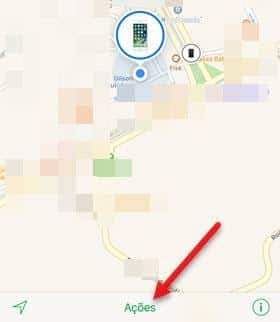
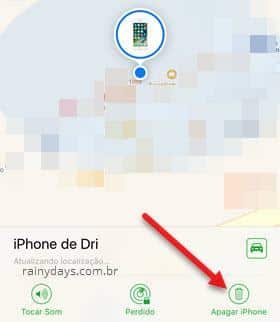
2 Comentários
Comentários estão fechados.